Guida OTT alle funzioni avanzate di Google Chrome
Google Chrome è un browser davvero fantastico e ogni nuovo aggiornamento offre sempre una funzionalità interessante o interessante. Chrome è un browser speciale a mio avviso perché è stato creato da Google. Per questo motivo, Chrome ha alcune funzionalità che utilizzano la tecnologia avanzata sviluppata da Google negli ultimi dieci anni con altri prodotti come la ricerca, i documenti, ecc.
In questo post, esaminerò alcune delle opzioni e impostazioni avanzate in Google Chrome e spiegherò che funzioni fanno queste funzioni. In alcuni casi, potresti volerli abilitare e in altri casi, potresti voler disabilitare le opzioni avanzate. In ogni caso, è bene sapere quali sono le tue scelte e come possono avvantaggiarti.

Per iniziare, passiamo alla sezione Impostazioni avanzate in Chrome. Fai clic sul pulsante Personalizza nell'angolo in alto a destra e fai clic su Impostazioni .
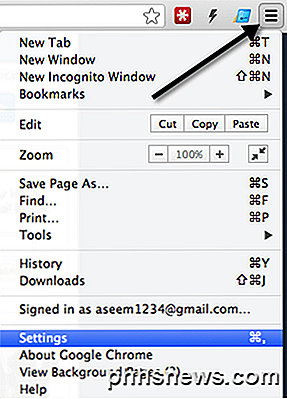
Quindi scorrere verso il basso e fare clic sul collegamento Mostra impostazioni avanzate nella parte inferiore della pagina. Qui vedrai tutte le impostazioni avanzate, alcune delle quali parlerò di più in questo post.
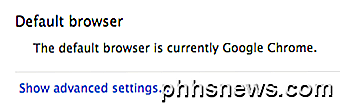
Privacy / Web Services
Tutte le interessanti funzionalità avanzate di Chrome sono disponibili nella sezione Privacy nelle impostazioni avanzate. Qui puoi cancellare la cache, gestire cookie e pop-up e abilitare o disabilitare l'uso di un paio di servizi web.
Fino a un paio di giorni fa, Google Chrome era l'unico browser principale che non aveva un'opzione per abilitare Do Not Track . Ora è stato aggiunto come opzione nella sezione Privacy .

Se si desidera abilitare questa opzione, selezionare Invia una richiesta "Non tenere traccia" con la casella del traffico di navigazione . In sostanza, questo segnalerà a ciascun sito Web che desideri non essere monitorato durante la navigazione. Nota che questo non garantisce la tua privacy in alcun modo, solo dice a un sito web che questa è la tua preferenza. Spetta al sito Web prestare attenzione alla richiesta. Possono ignorarlo completamente se lo desiderano e acquisire i dati che preferiscono. Quando si seleziona la casella, verrà visualizzato un messaggio popup che spiega questo:
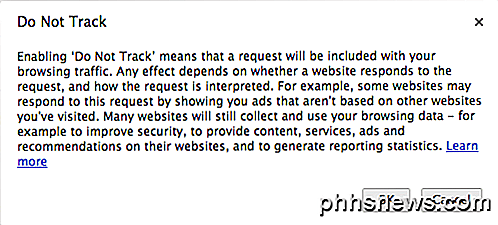
Questa opzione non è abilitata per impostazione predefinita, quindi dovrai abilitarla manualmente se desideri la funzione. Un'altra opzione avanzata è la casella di controllo Usa un servizio Web per risolvere gli errori di navigazione .

Che cosa fa esattamente questa opzione? Beh, fondamentalmente può aiutarti a trovare un sito web alternativo se il sito che stai cercando di visitare non funziona. Oppure supponiamo di aver digitato un indirizzo e che non possa essere risolto in una pagina Web, Chrome proverà a fornirti opzioni utili. Ad esempio, se digito in abcnewsss.com, otterrò Oops! Google Chrome non è riuscito a trovare abcnewsss.com, ma riceverà anche un suggerimento per il sito corretto.
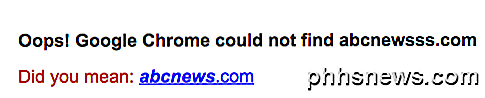
Ciò si è rivelato molto utile in molte situazioni in cui non riuscivo a ricordare l'URL esatto per un sito Web, ma avevo un leggero sentore. Utilizzando i loro algoritmi avanzati e enormi set di dati, si finisce sempre per ottenere la risposta giusta o la risposta che si sta cercando.
Il prossimo è l' uso di un servizio di previsione per aiutare a completare le ricerche e gli URL digitati nella barra degli indirizzi .
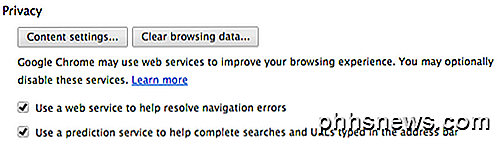
Questa è un'altra funzionalità davvero utile che utilizza gli algoritmi avanzati di Google per darti suggerimenti mentre digiti nella barra degli indirizzi. La funzione ti mostrerà le corrispondenze correlate dalla cronologia di navigazione, le ricerche web correlate e elenca i siti web più popolari che potrebbero corrispondere a ciò che stai digitando.
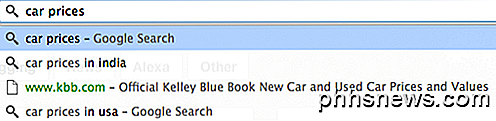
Come puoi vedere nell'esempio sopra, se digito i prezzi delle auto, ottengo automaticamente un paio di opzioni extra tra cui i prezzi delle auto in india, kbb.com e i prezzi delle auto negli Stati Uniti. Questo è bello perché sono attualmente in India e ha rilevato la mia posizione e mi ha dato un'opzione specifica per la posizione. L'opzione successiva, Prevedi azioni di rete per migliorare le prestazioni di caricamento della pagina, può velocizzare la tua esperienza di navigazione in Google Chrome.
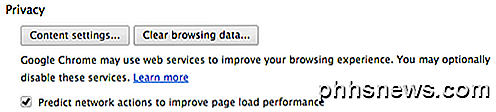
Chrome ha un'incredibile tecnologia di prerendering che prerender automaticamente una pagina prima di fare clic su di essa se ci sono molte probabilità che visiterai la pagina successiva. Ho trovato la navigazione per essere più veloce, soprattutto quando si utilizza Internet su una connessione Internet lenta.
L'opzione Attiva protezione da phishing e malware è un'opzione avanzata che devi assolutamente abilitare. Google è il re delle pagine Web di indicizzazione su Internet e quindi conosce un sacco su ogni pagina, tra cui se la pagina è spam, ha malware o è un sito di phishing.
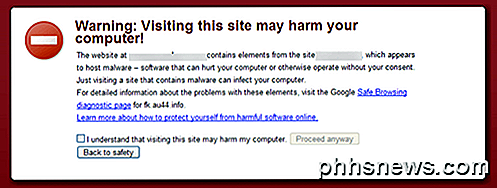
Chrome ti fornirà un'enorme pagina di avviso che ti informa che il sito potrebbe contenere malware e potrebbe danneggiare il tuo computer. Devi persino selezionare una casella e poi fare clic su Procedi comunque per visitare effettivamente il sito. Ho scoperto che questo avviso non è sempre preciso, ma la percentuale di falsi positivi è minima. Ci sono state un sacco di volte in cui ho cliccato su un link da un'email o da Facebook e non ho visitato il sito perché Chrome mi ha informato di possibili malware.
L'ultimo servizio Web in Chrome è il Utilizza un servizio Web per risolvere la casella di controllo degli errori di ortografia . Questo è davvero ottimo perché puoi sostanzialmente aggiornare il correttore ortografico in Chrome allo stesso correttore ortografico che viene utilizzato nella ricerca Google e nei documenti Google.
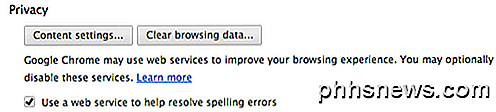
Il correttore ortografico di base baserà fondamentalmente le parole su un dizionario, il che è buono, ma se si seleziona questa opzione, si ottiene anche un controllo ortografico avanzato che comprende anche il contesto. Ad esempio, se digito in Icland è un'isola ghiacciata, puoi fare clic con il pulsante destro del mouse e vedere che Google è riuscito a capire che stavi cercando di digitare Islanda è un'isola .
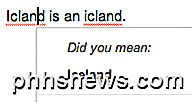
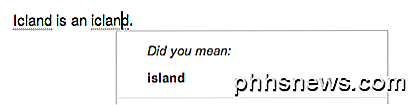
Piuttosto pulito! Non otterrai questo tipo di controllo ortografico se non abiliti questa opzione. Queste sono alcune delle funzionalità avanzate di Chrome veramente utili che dovresti controllare se non l'hai già fatto. Godere!

Come ripristinare il Launcher delle applicazioni di Android su
Default Giocare con i nuovi lanciatori di applicazioni su Android è piuttosto divertente, ma non è esattamente chiaro come tornare al programma di avvio di Google predefinito. Continua a leggere come ti mostriamo. CORRELATO: Come impostare le app predefinite su Android Cambiare le applicazioni predefinite può essere un po 'confuso.

8 strumenti per la creazione di immagini perfettamente dimensionate per i siti di social media
Se si utilizzano i social media, si sa quale scoraggiante compito può essere quello di ritagliare, modificare e caricare correttamente una foto dall'aspetto decente sui propri account Facebook, Google+ e Twitter. Ogni sito ha requisiti diversi per le dimensioni dell'immagine e molti di essi hanno più immagini come Facebook con una foto di copertina e una foto del profilo.P



